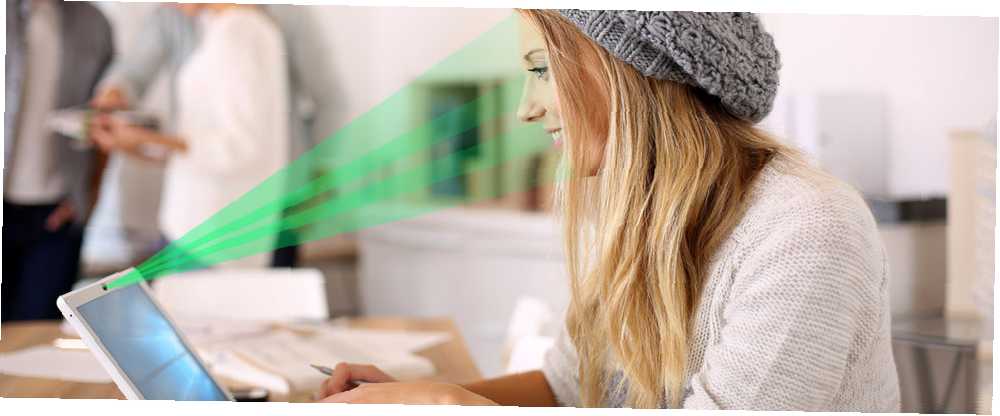
Gabriel Brooks
0
4303
1052
Korzystasz z hasła, aby zalogować się do komputera z systemem Windows 10. Ale czy naprawdę musisz i są alternatywy - PIN, odcisk palca lub twoja twarz - tak bezpieczne, jak posiadanie hasła?
Wydanie i kolejne aktualizacje systemu Windows 10 zwiastują dodanie nowych opcji logowania. Poprzednie wersje wymagały podania hasła w celu uzyskania dostępu, ale system Windows 10 obsługuje kilka opcji biometrycznych, w szczególności odcisk palca, a nawet twarz!
Dodaj opcję numerycznego kodu PIN zamiast hasła (większość kont systemu Windows 10 5 porad dotyczących zarządzania kontami użytkowników systemu Windows jak profesjonalista 5 porad dotyczących zarządzania kontami użytkowników systemu Windows jak profesjonalista Konta użytkowników systemu Windows ewoluowały z izolowanych kont lokalnych na konta online z różnymi wyzwaniami dotyczącymi prywatności. Pomagamy w uporządkowaniu kont i znalezieniu odpowiednich ustawień. polegamy na koncie e-mail Hotmail / Outlook / Xbox Live i haśle) i jasne jest, że Microsoft próbuje poważnie potraktować bezpieczeństwo użytkownika w systemie Windows 10.
Ale po skonfigurowaniu tych opcji są one bezpieczne?
Opcje bezpiecznego logowania w systemie Windows 10
Zmierzać do Ustawienia> Konta> Opcje logowania spojrzeć na oferowane opcje. Na standardowych komputerach możesz wybrać hasło, PIN lub hasło do zdjęcia.
Tymczasem niektóre komputery stacjonarne, laptopy i tablety oferują funkcję Windows Hello, która wykorzystuje wszechobecne (i naruszające prywatność, dlaczego należy teraz wyłączyć lub zakryć kamerę internetową, dlaczego należy wyłączyć lub zakryć kamerę internetową teraz, jeśli tak nie jest ostrożnie, hakerzy mogą łatwo uzyskać dostęp do kamery internetowej i szpiegować cię bez Twojej wiedzy. Masz więc dwie opcje: wyłącz aparat lub ukryj go.) kamera internetowa, aby zalogować się za pomocą rozpoznawania twarzy. Tymczasem urządzenia ze skanerem linii papilarnych używają tego urządzenia do logowania się, zamiast żądania hasła, ponownie w ramach Windows Hello.
Wkrótce zajmiemy się konfiguracją każdej z tych opcji… ale zanim to zrobimy, możesz postawić się w sytuacji kogoś, kto próbuje uzyskać dostęp do komputera chronionego odciskiem palca lub rozpoznawania twarzy.
Czy te opcje mogą być bardziej bezpieczne? A może faktycznie będą mniej bezpieczni??
Ustaw hasło, PIN lub obraz
Podczas pierwszego uruchomienia komputera lub tabletu z systemem Windows 10 zostanie wyświetlony monit o ustawienie hasła lub kodu PIN. Jednak opcje te można modyfikować i zmieniać, podobnie jak inne.
Hasło
Aby ustawić nowe hasło, użyj Zmiana przycisk. Nawet jeśli używasz konta online (w przeciwieństwie do lokalnego logowania, w którym hasło jest przechowywane na komputerze), można to zmienić w menu Ustawienia w systemie Windows 10. (Nie mogę wymyślić nowego hasła Jak wygenerować silne hasła, które pasują do Twojej osobowości Jak wygenerować silne hasła, które pasują do Twojej osobowości Bez silnego hasła możesz szybko znaleźć się na końcu cyberprzestępczości. Jednym ze sposobów na stworzenie pamiętnego hasła może być dopasowanie go do Twoja osobowość. ?)
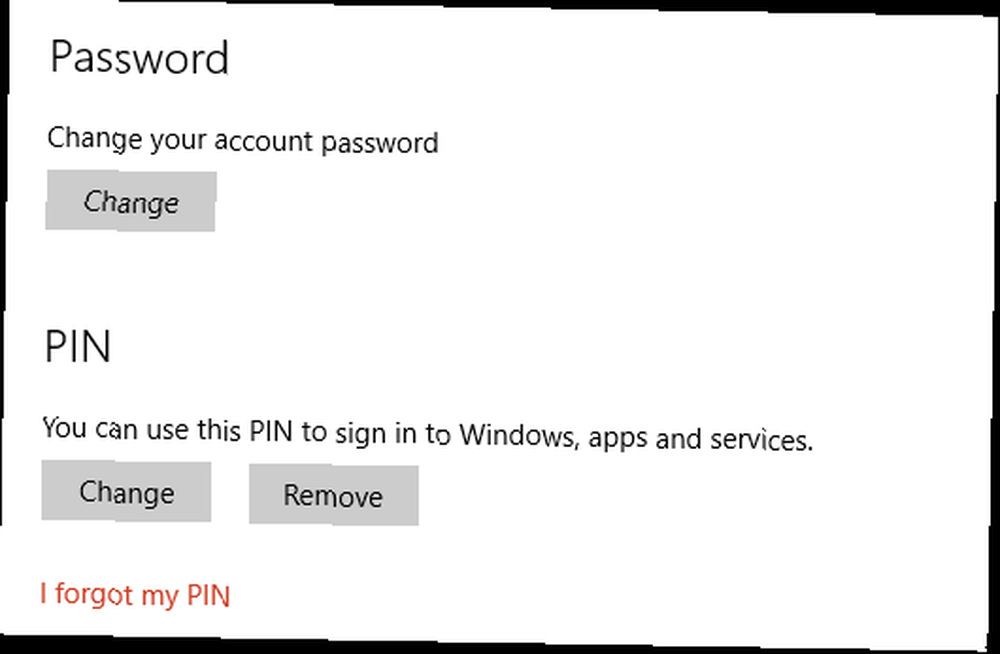
KOŁEK
Aby uzyskać kod PIN, kliknij Dodaj, i postępuj zgodnie z instrukcjami, aby wprowadzić kod PIN, potwierdź go i kliknij dobrze. Opcja PIN ma być bezpieczniejsza niż hasło powiązane z kontem e-mail, ale dopóki nie stanie się domyślną opcją logowania do systemu Windows 10, PIN jest tylko inną opcją.
Hasło do zdjęcia
Rzadko używaną funkcję, hasło obrazu można ustawić, klikając Dodaj, następnie wprowadź hasło na żądanie. Podobnie jak kod PIN, jest bardziej odpowiedni dla urządzeń z ekranem dotykowym i można go skonfigurować, wybierając zdjęcie z folderu Zdjęcia, a następnie rysując trzy gesty na obrazie.
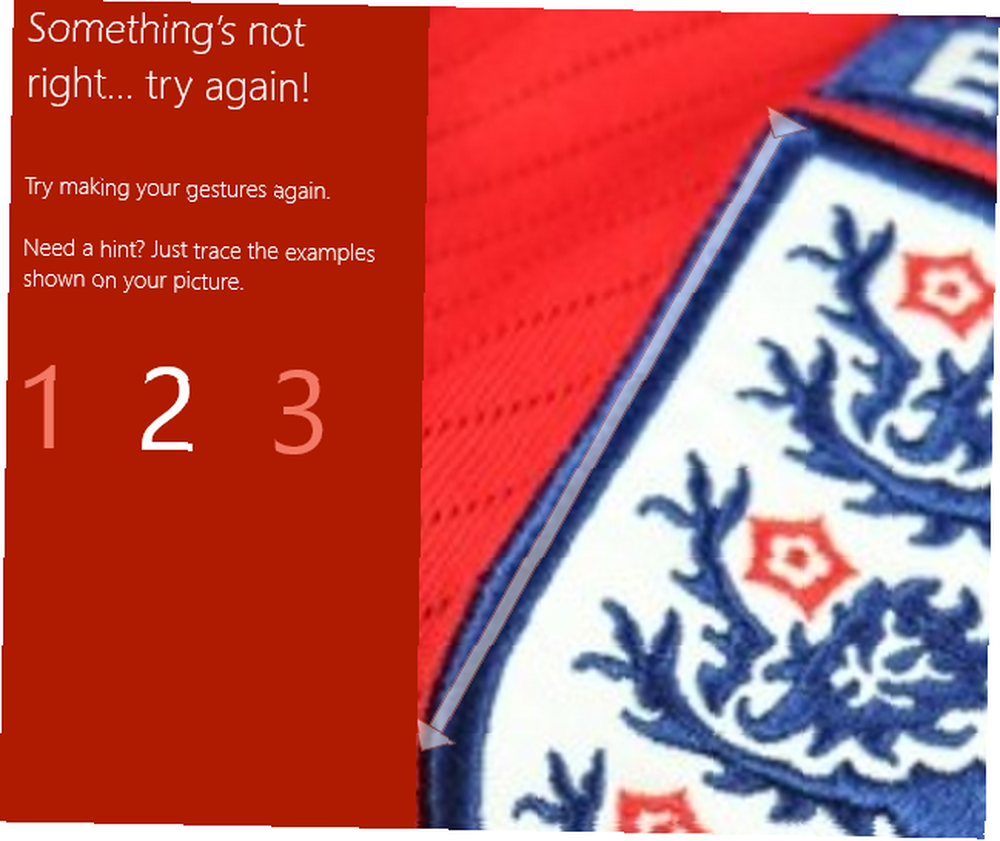
Po potwierdzeniu tych gestów gotowe. Pamiętaj, że Hasło obrazkowe nie jest odpowiednie dla urządzeń bez ekranu dotykowego.
Korzyści z hasła lub kodu PIN
Opcje hasła i PIN są lepsze niż opcje biometryczne. Dodanie wymiaru logowania w stylu smartfona lub tabletu jest szczególnie przydatne w przypadku urządzeń z ekranem dotykowym, niezależnie od tego, czy jest to laptop 2-w-1 czy hybrydowy, czy tablet taki jak Surface Surface 4 Recenzja Surface Pro 4 Recenzja Surface Pro 4 Recenzja Szukasz elastycznego przenośnego komputera hybrydowego, który jest w stanie zastąpić notebooka i iPada lub tablet z Androidem, urządzenie Surface Pro 4 Core M3 jest idealnie wystarczającym zamiennikiem. .
Jednak hasło obrazkowe jest również przydatną alternatywą, nawet jeśli nie jest tak popularne, jak Microsoft może się podobać.
Zaloguj się za pomocą Windows Hello
Imponujące bezpieczeństwo biometryczne jest oferowane z funkcją Windows Hello, ale istnieje szansa na fałszywe wskaźniki odrzucenia zarówno dla rozpoznawania twarzy, jak i skanera linii papilarnych. Należy pamiętać, że Windows Hello wymaga skonfigurowania kodu PIN do użycia.
Korzystanie z rozpoznawania twarzy
Do rozpoznawania twarzy wymagany jest dedykowany sprzęt fotograficzny z funkcją podczerwieni (IR), umożliwiający dostęp do komputera w dowolnym scenariuszu oświetlenia. Jest to najczęściej spotykane w kamerze Intel RealSense, która jest dostarczana z komputerami stacjonarnymi i laptopami firm Dell, ASUS, HP i odwiecznych kpina z prywatności Lenovo 4 powodów bezpieczeństwa, których należy unikać komputerów Lenovo 4 powodów bezpieczeństwa, których należy unikać komputerów Lenovo .
Konfiguracja rozpoznawania twarzy jest prosta. Czek Ustawienia> Konta> Opcje logowania aby potwierdzić, że funkcja jest dostępna w konfiguracji sprzętu, aw obszarze Windows Hello znajdź twarz i kliknij Ustawiać. Poniższy ekran wyjaśnia Windows Hello, więc przeczytaj to, kliknij Zaczynać, i ustaw się dla swojego zdjęcia.
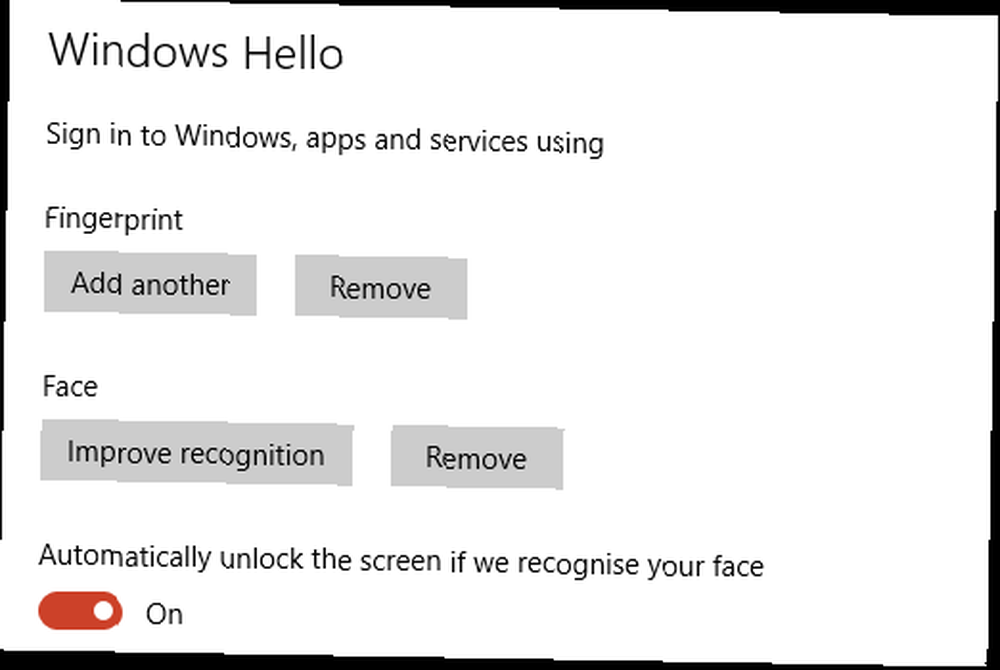
Skończyłeś, ale możesz także powrócić do ekranu i kliknąć Popraw rozpoznawanie aby pomóc systemowi Windows rozpoznać cię w różnych postaciach - na przykład z okularami lub bez.
Korzystanie ze skanów linii papilarnych
Jeśli twoje urządzenie jest wyposażone w skaner linii papilarnych lub masz taki, który można podłączyć do komputera lub laptopa, jest to również dobra opcja.
Ponownie skonfigurujesz tę opcję w Windows Hello, chociaż pamiętaj, że jeśli masz aparat, będzie to miało tendencję do zastępowania skanera linii papilarnych.
Kliknij odcisk palca Ustawiać , aby rozpocząć, wprowadź hasło lub kod PIN i postępuj zgodnie z instrukcjami, aby zeskanować odcisk palca. To zajmie kilka chwil, aby dojść do siebie, ale gdy skończysz, będziesz mógł zalogować się do systemu Windows 10, przesuwając palcem po czytniku linii papilarnych!
Problemy z skanerami linii papilarnych
Teoretycznie skanery linii papilarnych są najbezpieczniejszą opcją. Odciski palców są unikalne, co oznacza, że masz dziesięć osób “Hasła” którego możesz użyć do zalogowania się na komputerze. To dość imponujące, ale system nie przychodzi bez problemów.
Po pierwsze, słabe skanery linii papilarnych mogą powodować problemy z niezawodnością. Windows Hello oferuje możliwość logowania przy użyciu innych opcji, ale jest to słabość, która może zniechęcić do korzystania z systemu.
Ponadto same odciski palców, choć unikalne, mogą być niewiarygodne. Chociaż dobrej jakości skanery linii papilarnych mogą odnieść prawie 100% sukces, niektóre osoby, takie jak osoby starsze lub robotnicy manualni, mogą mieć odciski palców niskiej jakości. Nasze odciski palców mogą również zmieniać się z czasem.
Powodem tego jest różnica między opuszkami palców przed i po kąpieli, skaleczeniach i otarciach. Nawet atrament i brud mogą powodować problemy z udanym odczytem linii papilarnych.
I, niestety, warto zauważyć ciemną stronę logowania biometrycznego. 6 powodów, dla których biometria NIE jest drogą przyszłości. 6 powodów, dla których biometria NIE jest drogą przyszłości. Biometria była często postrzegana jako „przyszłość” identyfikacji osobistej, ale istnieje wiele powodów, dla których może to nigdy nie nastąpić. . Urządzenia z cennymi danymi na ich temat będą prawdopodobnie atakowane przez najbardziej nieprzyjemne postacie społeczne, ludzi, którzy niczego nie powstrzymają - w tym okaleczenia - aby uzyskać to, czego chcą.
Czy można pominąć rozpoznawanie twarzy?
Kiedyś trzymanie zdjęcia autoryzowanego użytkownika przed kamerą odblokowywało tę konkretną metodę dostępu, ale chociaż ta szczególnie oczywista słabość została przezwyciężona, inne drogi są nadal dostępne dla hakerów.
Choć zależy dokładnie od tego, czego szuka system rozpoznawania twarzy, udowodniono, że wystarczy prezentacja wideo autoryzowanego użytkownika - wraz z najważniejszym naturalnym mruganiem - wystarczy, aby odblokować system rozpoznawania twarzy na smartfonie.
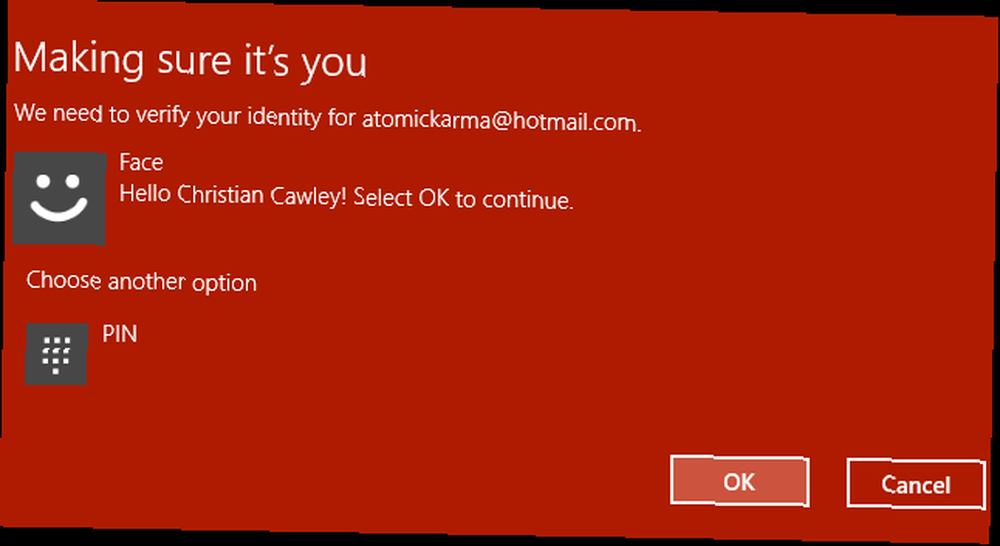
Ale jeśli chodzi o system Windows Hello systemu Windows 10, wydaje się, że wszystko jest nieco bezpieczniejsze. Podczas gdy smartfony i tablety - i niektóre niestandardowe rozwiązania komputerowe - używają zdjęć, filmów lub map 3D twarzy, Windows Hello nie. Zamiast tego używa systemu, który według Microsoft nie może być poddany inżynierii wstecznej.
Wszystko to oznacza, że jeśli ktoś chce uzyskać dostęp do laptopa z systemem Windows 10, musi znać hasło lub kod PIN lub mieć możliwość przedstawienia odcisku palca lub twarzy. Bezpieczne logowanie do systemu Windows 10 jest szybsze dzięki dodaniu opcji biometrycznych, ale jest koniecznie lepsze?
Czy jesteś zadowolony z samego hasła? A może chcesz rozpoznawanie twarzy lub skaner linii papilarnych, aby poprawić niezawodność i uciec od starego problemu zapomnianych lub zduplikowanych haseł? Powiedz nam, co myślisz w komentarzach.
Zdjęcie: studentka pracująca na laptopie przez goodluz przez Shutterstock











